
¿Cómo conectar cascos Bluetooth a la PS5? La PlayStation 5 (PS5) es una de las consolas más populares en el mundo del gaming, y ofrece una experiencia inmersiva que se complementa aún más con el uso de auriculares. Conectar cascos Bluetooth a la PS5 puede mejorar significativamente tu experiencia al jugar, permitiéndote disfrutar de un sonido envolvente y tener conversaciones estratégicas con amigos durante tus partidas.
Si bien conectar auriculares puede parecer complicado, en realidad es un proceso bastante sencillo, y es por esa razón que hoy estamos hablando de ¿cómo conectar cascos Bluetooth a la PS5? Te guiaremos paso a paso para que puedas disfrutar de tus juegos con la mejor calidad de sonido. Vamos allá con el artículo para los gamers con dudas.
Verifica la compatibilidad de tus cascos Bluetooth

Antes de comenzar con la conexión, es importante asegurarte de que tus cascos Bluetooth sean compatibles con la PS5. La consola admite dispositivos Bluetooth, pero no todos los modelos funcionarán de manera óptima. Generalmente, los auriculares diseñados específicamente para gaming o aquellos que vienen con un dongle USB suelen tener una mejor compatibilidad. Además, revisa que tus cascos estén cargados y listos para ser emparejados.
Antes de seguir con este artículo sobre ¿Cómo conectar cascos Bluetooth a la PS5? decirte que en Tecnobits tenemos otros tutoriales interesantes para ti, como por ejemplo este sobre cómo vincular Discord en la PS5.
Activa el modo de emparejamiento en tus cascos

La mayoría de los cascos Bluetooth tienen un modo de emparejamiento que debes activar antes de poder conectarlos a la PS5. Este proceso varía según la marca y modelo de tus auriculares, pero generalmente implica mantener presionado un botón específico (a menudo el botón de encendido) hasta que una luz LED parpadee. Consulta el manual de usuario de tus cascos para obtener instrucciones precisas. Recuerda que algunos cascos pueden necesitar que se apaguen primero para poder iniciar el modo de emparejamiento.
Accede a la configuración de la PS5
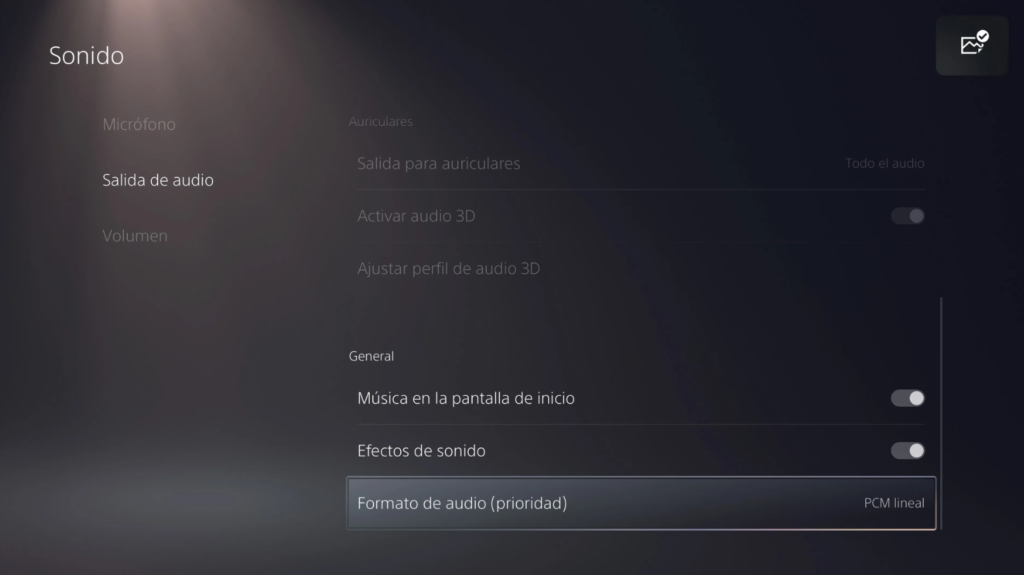
Una vez que hayas activado el modo de emparejamiento en tus auriculares, es hora de dirigirte a la PS5. Enciende la consola y ve al menú principal. Desde allí, navega hasta el icono de «Configuración», que se encuentra en la parte superior derecha de la pantalla principal. Una vez estés dentro sigue estos pasos:
- Selecciona sonido: Dentro del menú de «Configuración», busca la opción de «Sonido». Al hacer clic en ella, se abrirán varias opciones relacionadas con el audio de la consola. Aquí podrás realizar ajustes importantes como la salida de audio y el volumen del micrófono.
- Selecciona salida de audio: En el menú de sonido, selecciona la opción «Salida de Audio». Aquí podrás elegir cómo deseas que se envíe el sonido. Por defecto, la PS5 puede estar configurada para enviar el audio a través del televisor o un sistema de sonido conectado. Para cambiar esto, asegúrate de cambiar la salida a «Dispositivo de audio Bluetooth».
- Empareja tus cascos Bluetooth: Debajo de la opción de «Salida de Audio», deberías ver una lista de dispositivos disponibles. Asegúrate de que tus cascos estén en modo de emparejamiento. Si están correctamente configurados, deberían aparecer en esta lista.
Selecciona tus cascos Bluetooth de la lista e inicia el proceso de emparejamiento. Si se te solicita un código de acceso, prueba con «0000» o «1234», ya que estos son códigos comunes entre muchos dispositivos Bluetooth. Una vez que los auriculares estén conectados, deberías recibir una notificación en pantalla confirmando que la conexión ha sido exitosa.
Continuando con esta guía de ¿cómo conectar cascos Bluetooth a la PS5? Seguimos con los siguientes ajustes finales: después de conectar tus auriculares, es conveniente que realices algunos ajustes para optimizar tu experiencia de juego. Regresa a la sección de «Sonido» en el menú de configuración y ajusta el volumen de salida según tus preferencias. También puedes explorar la opción de «Balance de sonido» si deseas personalizar aún más la experiencia auditiva. Si tus cascos cuentan con micrófono y deseas utilizarlo, asegúrate de que esté habilitado en la configuración de audio. Esto se puede hacer desde la misma sección de «Sonido».
¿Cómo conectar cascos Bluetooth a la PS5? Resolución de problemas

Si experimentas problemas al conectar tus cascos Bluetooth, hay algunas cosas que puedes probar, como por ejemplo reiniciar ambos dispositivos. A veces, un simple reinicio puede resolver problemas de conexión. Asegúrate de que no haya interferencias, si hay otros dispositivos Bluetooth cerca, pueden interferir con la conexión. Intenta desconectarlos temporalmente. Verifica la batería, asegúrate de que tus cascos tengan suficiente carga. Si la batería está baja, es posible que experimentes problemas de conexión o calidad de audio. Actualiza el firmware, asegúrate de que tanto la PS5 como tus cascos Bluetooth tengan la última actualización de software disponible.
Como conclusión a este artículo remarcamos que conectar cascos Bluetooth a la PS5 es un proceso sencillo y rápido. Siguiendo estos pasos, podrás disfrutar de una experiencia de juego mucho más inmersiva y cómoda. No olvides que además de la calidad de sonido, la comodidad de llevar auriculares durante largas sesiones de juego es crucial. En caso de que con todos estos tips no lo consigas o tengas errores, te recomendamos visitar el soporte técnico de Playstation.
Esperamos que te hayan servido nuestros tips acerca de ¿cómo conectar cascos Bluetooth a la PS5? Y que no dudes de volver aquí cuando tengas algún otro tipo de duda. Disfruta de la accesibilidad que nos da la tecnología. ¡Prepara tus cascos, sigue estas instrucciones y sumérgete en el fascinante mundo del gaming!
Apasionado de la tecnología desde pequeñito. Me encanta estar a la última en el sector y sobre todo, comunicarlo. Por eso me dedico a la comunicación en webs de tecnología y videojuegos desde hace ya muchos años. Podrás encontrarme escribiendo sobre Android, Windows, MacOS, iOS, Nintendo o cualquier otro tema relacionado que se te pase por la cabeza.